
手机安卓版本怎么看 如何查看手机的安卓系统版本
发布时间:2023-12-22 16:41:41 来源:锐得游戏网
在如今的移动互联网时代,手机已经成为人们生活中不可或缺的一部分,而对于安卓手机用户来说,了解自己手机的安卓系统版本是非常重要的。毕竟不同版本的安卓系统可能会带来不同的功能和体验。如何查看手机的安卓系统版本呢?通过简单的操作,我们可以轻松获取这个信息。接下来我们将介绍一些常用的方法,帮助大家准确地查看手机的安卓系统版本。
如何查看手机的安卓系统版本
具体方法:
1.找到手机桌面上的设置选项,点击打开设置。操作如截图所示
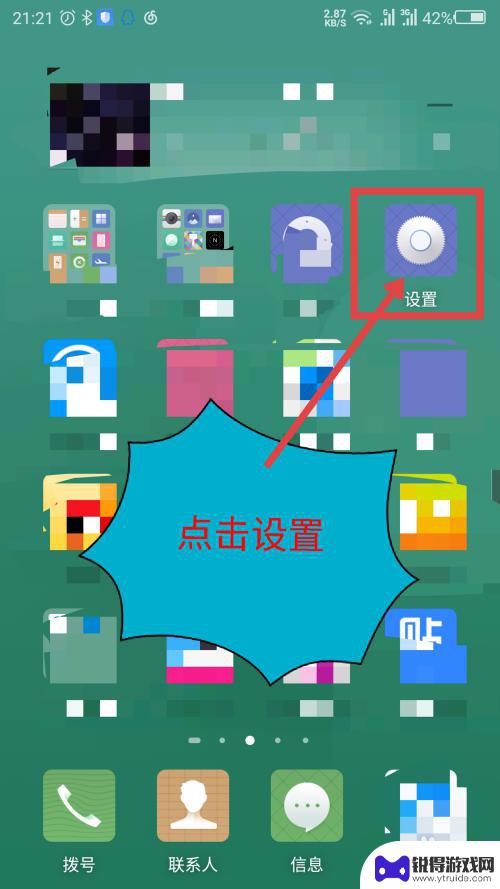
2.打开设置后,滑动手机屏幕,点击最下面的关于手机。操作如截图所示
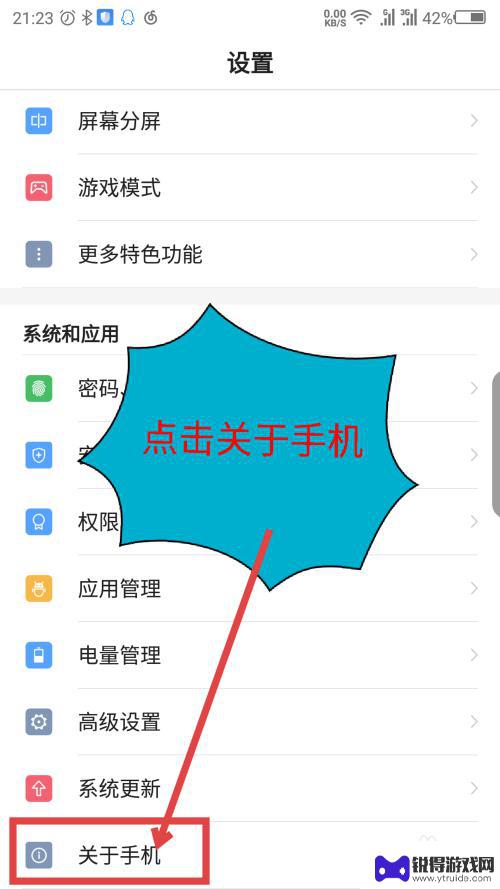
3.在关于手机界面,有个Android版本。下面写的数字就是安卓系统的版本号。如图所示,就是安卓8.1
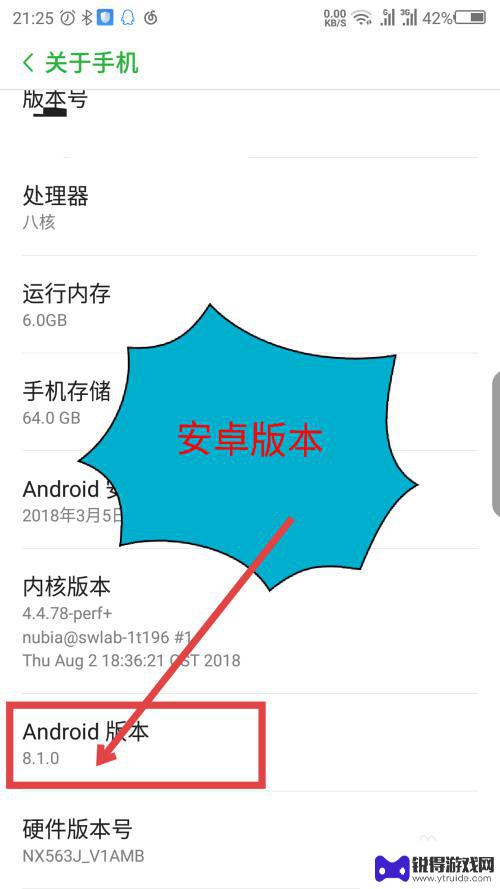
4.在关于手机界面,上面写的版本号。是手机厂商的当前的系统版本,不是安卓版本。如图所示
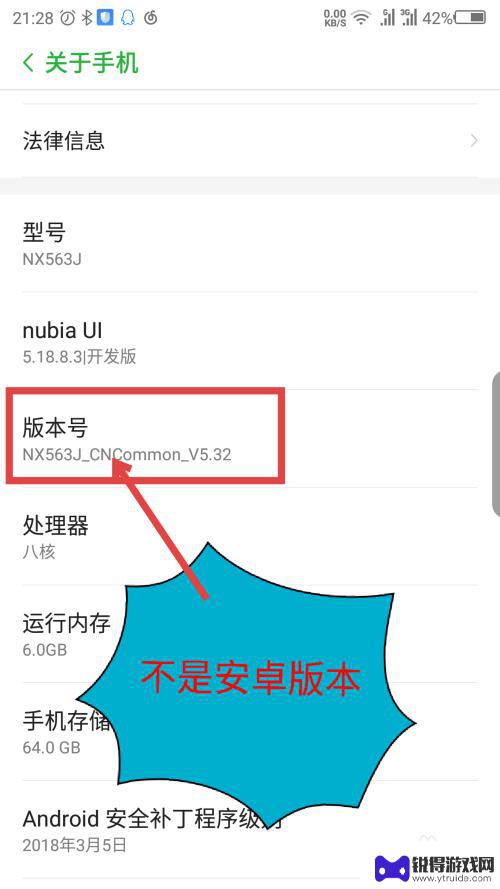
5.在刚才的设置界面,点击系统更新。如图所示
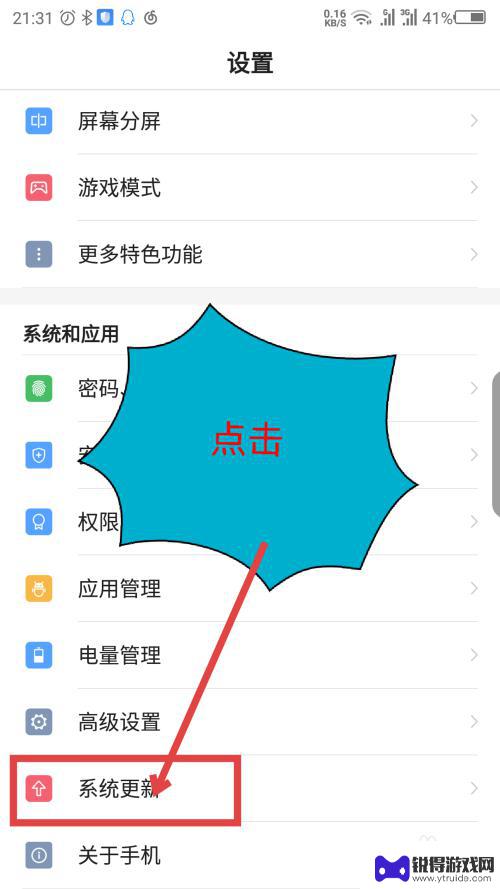
6.打开系统更新界面,也有一个版本号。这个和步骤4是一样的,不是安卓版本。
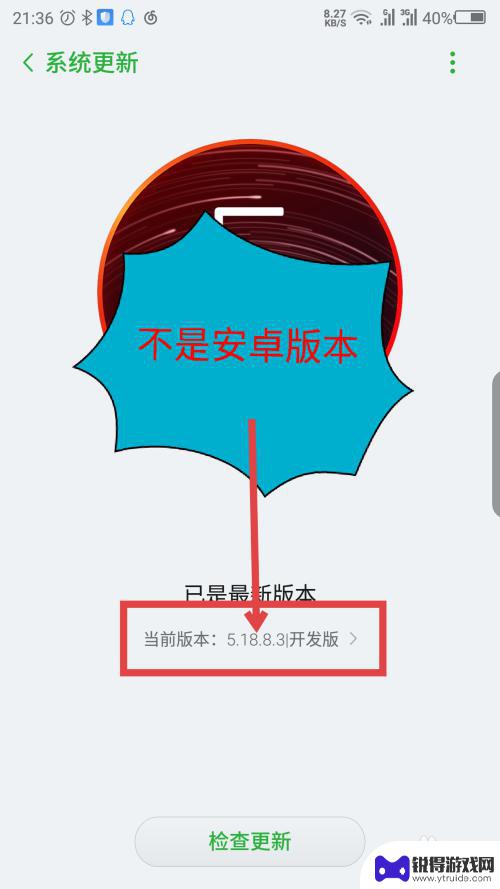
以上就是手机安卓版本如何查看的全部内容,如果你也遇到了相同的情况,可以参照小编的方法来处理,希望这对大家有所帮助。
热门游戏
- 相关教程
- 小编精选
-
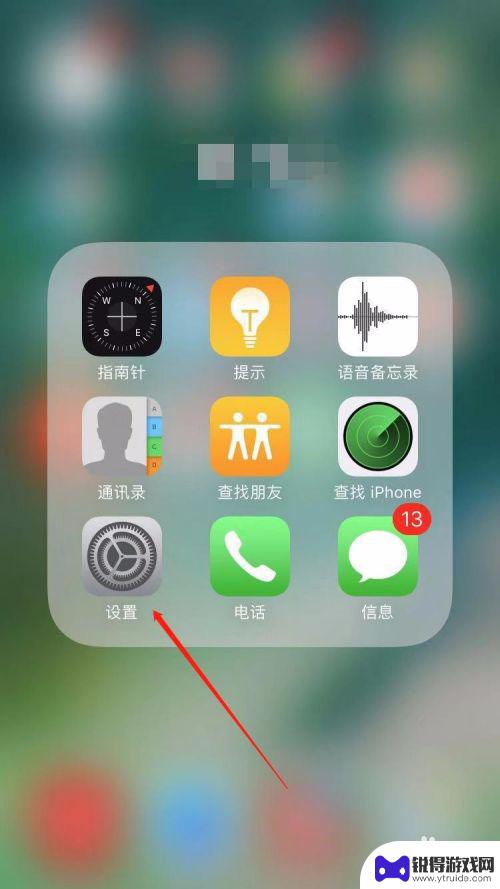
怎么看苹果手机的系统版本 苹果手机iphone怎么查看ios系统版本号
苹果手机的系统版本号对于用户来说是非常重要的,因为不同的系统版本可能会影响手机的性能和功能,要查看苹果手机的iOS系统版本号,只需轻轻点击手机屏幕上的设置图标,然后选择通用选项...
2024-08-17
-
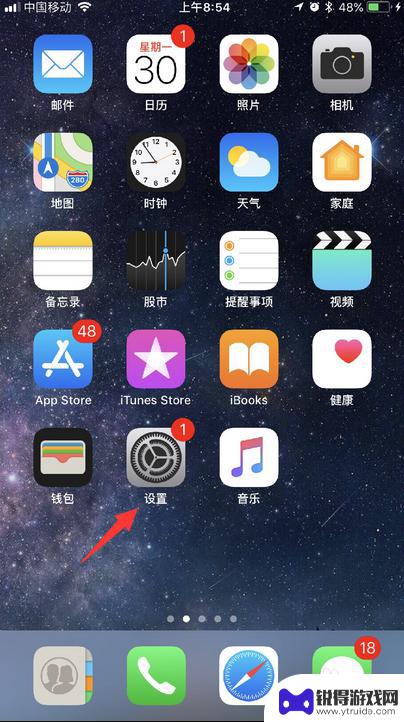
苹果手机如何看ios版本 怎么查看iPhone苹果手机的固件版本
苹果手机作为一款备受瞩目的智能手机品牌,其操作系统iOS版本的更新也备受关注,想要查看iPhone手机的固件版本,只需要简单的几步操作即可轻松实现。在iPhone手机上打开设置...
2024-09-18
-
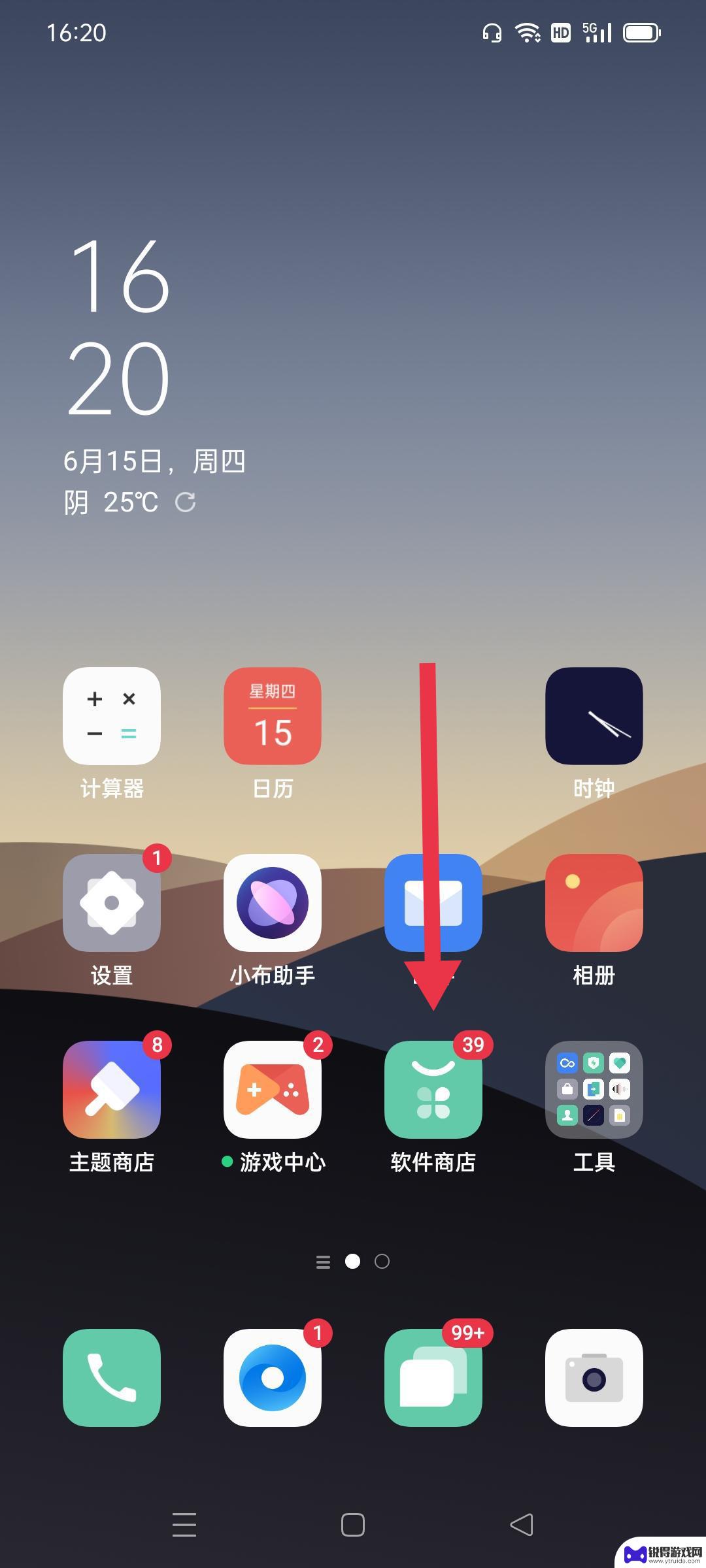
怎样查看抖音历史版本(怎样查看抖音历史版本记录)
很多朋友问到关于怎样查看抖音历史版本的相关问题,小编就来为大家做个详细解答,供大家参考,希望对大家有所帮助!1抖音怎么看更新版本?1.oppok7,操作系统ColorOS11.1为...
2023-09-14
-
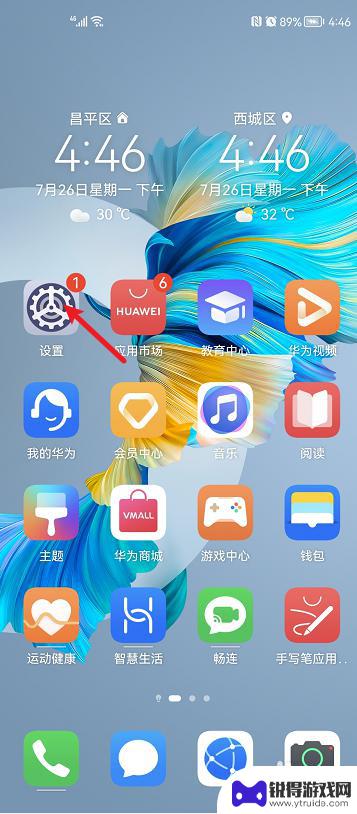
怎么查看鸿蒙手机更新 华为手机如何查看鸿蒙系统版本
怎么查看鸿蒙手机更新,随着华为推出了全新的鸿蒙操作系统,用户们都对如何查看鸿蒙手机的更新情况产生了浓厚的兴趣,作为华为手机用户,我们可以通过简单的步骤来了解自己手机上安装的鸿蒙...
2023-09-03
-
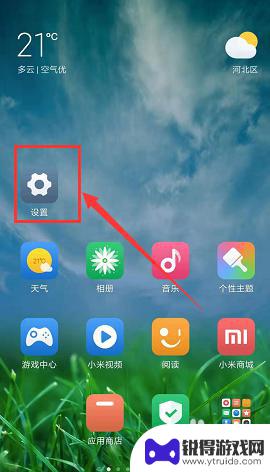
如何打开手机系统版本管理 怎样查看手机是什么系统版本
在如今的移动互联网时代,手机系统版本管理变得愈发重要,了解手机的系统版本不仅可以帮助我们更好地了解手机的性能和功能,还可以帮助我们及时更新系统,提升手机的安全性和稳定性。如何打...
2024-06-18
-
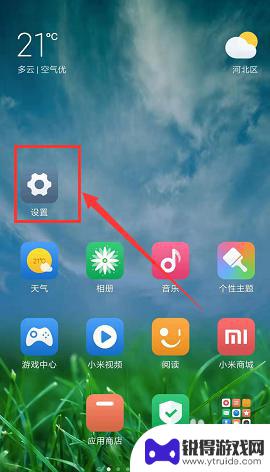
如何查询手机的系统版本 如何查看手机系统版本
在日常使用手机的过程中,我们常常需要了解手机的系统版本信息,查询手机的系统版本可以帮助我们更好地了解手机的性能和功能特点,同时也可以帮助我们更好地选择适合自己需求的手机。所以掌...
2024-11-04
-

苹果6手机钢化膜怎么贴 iPhone6苹果手机如何正确贴膜钢化膜
苹果6手机作为一款备受追捧的智能手机,已经成为了人们生活中不可或缺的一部分,随着手机的使用频率越来越高,保护手机屏幕的需求也日益增长。而钢化膜作为一种有效的保护屏幕的方式,备受...
2025-02-22
-

苹果6怎么才能高性能手机 如何优化苹果手机的运行速度
近年来随着科技的不断进步,手机已经成为了人们生活中不可或缺的一部分,而iPhone 6作为苹果旗下的一款高性能手机,备受用户的青睐。由于长时间的使用或者其他原因,苹果手机的运行...
2025-02-22















